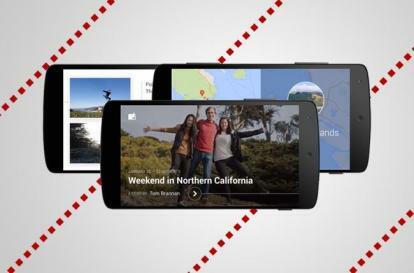
Tjenesten reduserer innhold med høyere oppløsning også for plassens skyld, men hvis det foretrekkes, kan brukere få de større filene regnet mot deres 15 GB Google-kontobaselagring. Dessuten er den medfølgende mobilappen for iOS og Android enheter tilbyr robuste organisasjonspreferanser og enkle redigeringsverktøy, med den praktiske muligheten til å automatisk laste opp og synkronisere alle bildene og videoene dine fra telefonen, nettbrettet og datamaskinen. Det beste av alt er at du kan dele bildene dine enten ved hjelp av mobilappene eller nettgrensesnittet, slik at venner og familie kan se tilbake på sine egne minner eller de kanskje har gått glipp av. Nysgjerrig? Slik gjør du det.
Anbefalte videoer
Deling via nettet
Navigere til Google Foto i nettleseren din og logg på Google-kontoen din som normalt. Etterpå velger du enten Alle bilder eller Samlinger ikonet på venstre side av vinduet og velg bildene eller albumene du ønsker å dele. Hold musepekeren over de individuelle bildene, klikk på det resulterende hakemerket i øvre venstre hjørne, og velg Del bilder ikonet på høyre side av den blå menylinjen. Ikonet viser tre prikker, med to linjer mellom dem.
Når du har åpnet delingspanelet, velger du enten Google+, Facebook, eller Twitter for å dele bildene dine gjennom deres respektive sosiale kanaler. Et popup-vindu vil dukke opp uansett hvilket alternativ du velger, slik at du kan legge til kommentarer eller tilpasse lenken ytterligere før du poster. Alternativt, velg Få delbar lenke for å lage en tekstkobling kan du deretter dele ved å bruke chat- eller e-postklienten du ønsker.
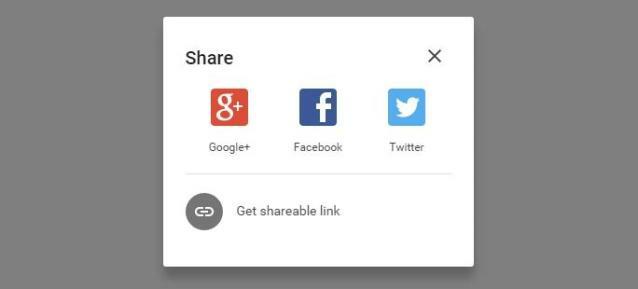
Deling via iOS-appen
Å dele bilder ved hjelp av Google Photos-appen er ikke mye annerledes enn å gjøre det ved å bruke tjenestens nettgrensesnitt. Når du har lastet ned og startet appen som normalt, naviger til enten bildene eller Samlinger-fanen ved hjelp av menyikonet i øvre venstre hjørne, representert med tre horisontale barer. Etterpå velger du bildet eller albumet du ønsker å dele og trykker på deleikonet nederst til venstre for å få opp en liste over mulige alternativer.
Derfra kan du enten kopiere lenken til utklippstavlen eller velge fra ett av flere alternativer før du tilpasser bildene dine med en kommentar eller kategori. Google Photos lar deg legge ut ved å bruke alle de vanlige kanalene – Facebook, Twitter, etc. – mens du gir deg muligheten til å dele bilder via tekst, e-post eller Apples iCloud. Du kan til og med bruke den til å dele innhold ved hjelp av tredjepartsapper som f.eks
Deling via Android-appen
Google Foto-appen avviker ikke mye mellom Android- og iOS-enheter. Etter at du har lastet ned og startet appen som normalt, går du til enten Bilder eller Samlinger-fanen ved hjelp av menyikonet som ligger i øvre venstre hjørne, representert av de samme horisontale strekene iOS-appen.
Velg deretter bildet eller samlingen av bilder du vil dele, og trykk på deleikonet nederst til venstre for å få opp en rekke delingsalternativer. Delingsikonet som brukes i Android-appen er identisk med det som brukes i nettgrensesnittet for Google Photos, som også består av tre prikker og to linjer som forbinder dem.
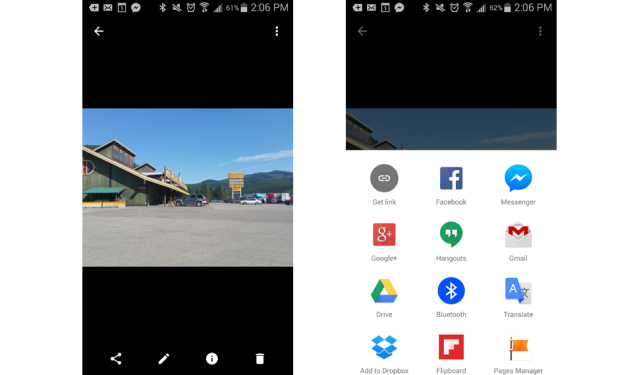
Etterpå velger du delingsmetoden din fra rutenettet med mulige alternativer, eller trykker på Få lenke alternativet for å kopiere lenken til utklippstavlen. Husk at du også vil bli presentert med muligheten til å inkludere flere kommentarer når du poster til Facebook eller Twitter, samt alternativer for å dele bildene dine via Google Hangouts, Disk eller Dropbox.
Redaktørenes anbefalinger
- De beste 360-graders kameraappene for iOS og Android
- Google Foto viser nå flere av bildene du vil ha, færre av de du ikke gjør
- De beste fotoredigeringsappene for Android og iOS
- Hvordan overføre bilder fra en iPhone til en datamaskin
- Slik sletter og gjenoppretter du bilder fra iPhone
Oppgrader livsstilen dinDigitale trender hjelper leserne å følge med på den fartsfylte teknologiverdenen med alle de siste nyhetene, morsomme produktanmeldelser, innsiktsfulle redaksjoner og unike sniktitter.




